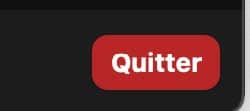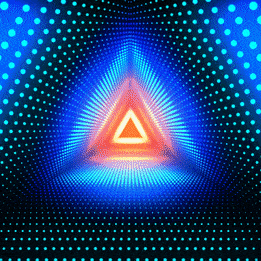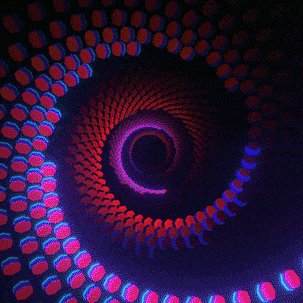Zoom du cefim, comment ça marche ?
Etape 1 : Connexion à Zoom
Accédez aux salles en suivant le lien de votre filière.
Vous pouvez vous connecter à tout moment mais peut-être que les salles ne seront pas ouvertes.
C’est le référent de formation ou un·e formateur·trice du CEFIM qui a la charge d’ouvrir les salles le matin, chaque intervenant·e se connectera via son identifiant zoom personnel (oui il faut créer votre compte).
Vous serez alors automatiquement dirigé vers la salle principale, « espace de transit » de tous les étudiants et formateurs.
N’hésitez pas à vous y arrêter pour dire bonjour 👐
Etape 2 : Choix de votre salle
Une fois connecté(e), sélectionnez « Diviser en groupe » dans la barre de menu Zoom. Zoom affichera la liste des salles ouvertes.
Vous pouvez rejoindre la salle qui vous aura été attribuée en début de session en la sélectionnant dans la liste et en cliquant sur Rejoindre, à droite de la salle. SI vous êtes perdu à ce moment là, prenez une salle disponible pour démarrer sans attendre votre intervention.
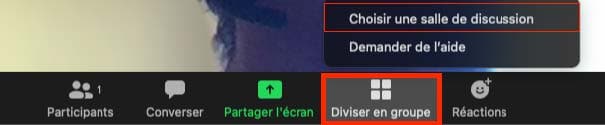
Chaque promo se verra attribuer une salle unique pour la durée de la formation et pareil pour les formations continues de courte durée.

Chaque salle générale dispose de salles de travail complémentaires pour permettre le travail en groupes ou pour travailler avec un étudiant en face-à-face. Les étudiants peuvent naviguer d’une salle à l’autre sans action de la part du formateur.
Etape 3 : quitter
En fin de journée, cliquez sur Quitter/Mettre fin à la réunion pour quitter l’espace Zoom. (ça ne fermera pas le zoom pour autant, les étudiants continueront de profiter du Zoom)